Захистити excel від редагування
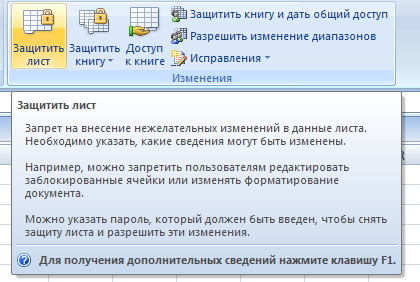
Почати слід, думаю, з простого способу - «захисту від дурня», від невірного введення.
Захистити Excel від редагування. Перевірка інформації в осередку
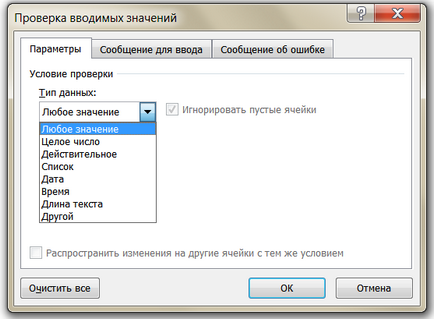
Тобто ви можете задати умови, коли, щоб дані в осередку були тільки цілими, тільки тимчасового формату і так далі. У варіанті Інший можна задати формулу
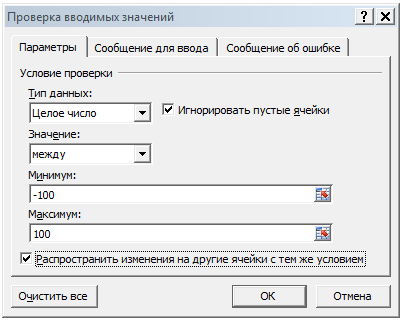
Використовуючи вкладку «Повідомлення для введення» можна, вказати повідомлення. з'являються перед введенням,
Використовуючи вкладку «Повідомлення про помилку» можна, вказати повідомлення про помилку.
Керований заборона змін
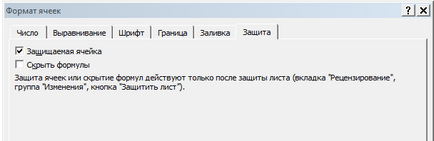
Тепер, як показано на першій картинці, зайдемо Рецензування - Захистити лист. Все не відмічені осередки, як показано вище, осередки закриються на редагування. В и можете так само вказати пароль. який буде потрібен для зняття захисту. Ви можете вказати виключення застосування захисту.

Наприклад. щоб залишити користувачеві можливість змінювати осередки потрібно натиснути на перші 2 прапорця. Ще ви можете дозволити доступ користувачеві до опцій сортування. Автофільтри та інших можливостей.
Зручно, якщо користувачів буде більше одного ви можете встановити захист аркуша на різні осередки з відмінними один від одного паролями. При цьому кожен з користувачів отримає доступ тільки до необхідної йому частині сторінки.
Ви так само можете захистити листи книги (наприклад від переміщення), натисніть Захистити книгу (кнопка поруч на панелі у вкладці рецензування - см. Першу картинку)
Як захистити Excel від редагування, захист файлу з шифруванням
Потрібно захистити файл Excel ретельніше? Скористайтеся шифруванням файлу при захисті.
Цей алгоритм в особливих випадках. зможе захистити всю книгу. за допомогою алгоритмів шифрування RC4. Для використання цієї функції в меню Файл (кругла кнопка) виберіть команду Зберегти як і вікні збереження файлу знайдіть кнопку Сервіс - Загальні параметри. У новому вікні. ми можемо ввести паролі на читання і зміна файлу.

У вікні вводимо потрібний пароль і не забуваємо його.
Поділіться нашою статтею в ваших соціальних мережах: